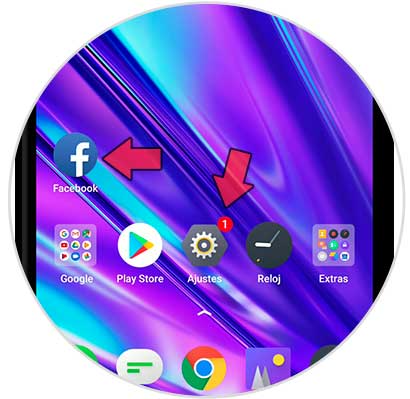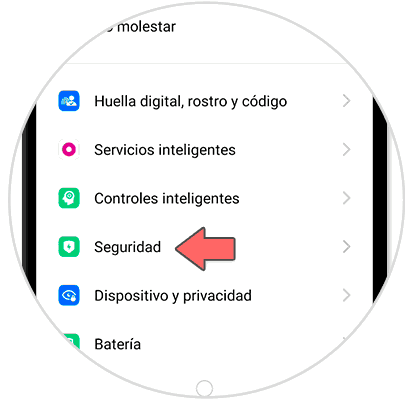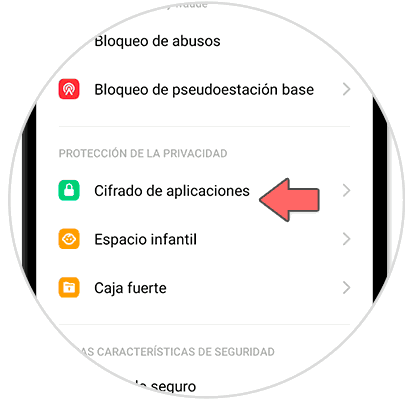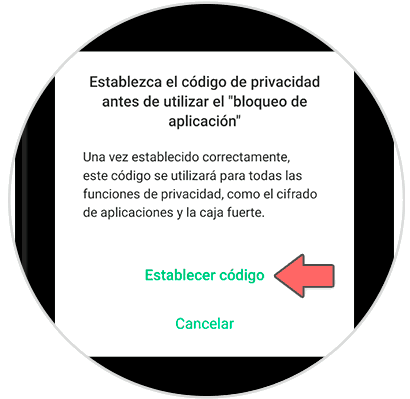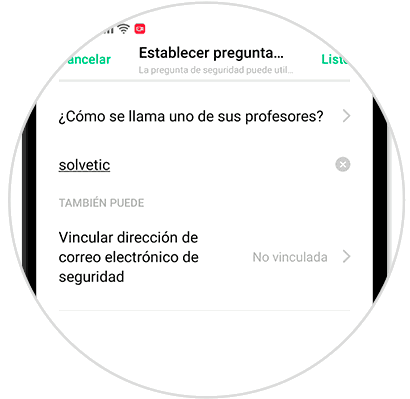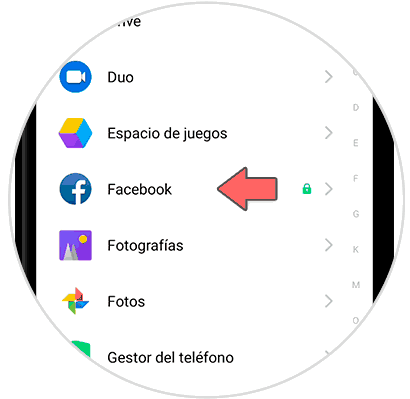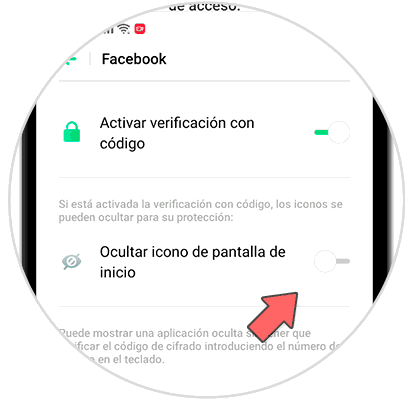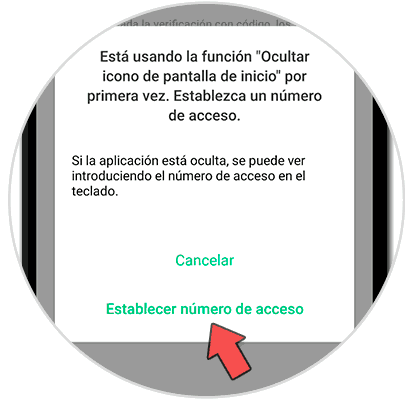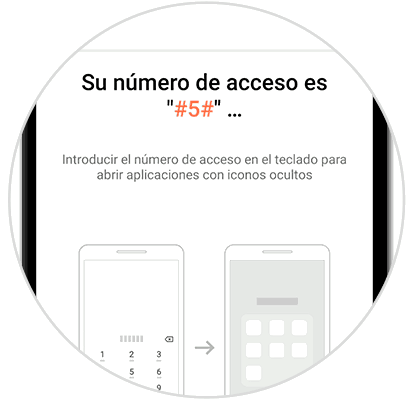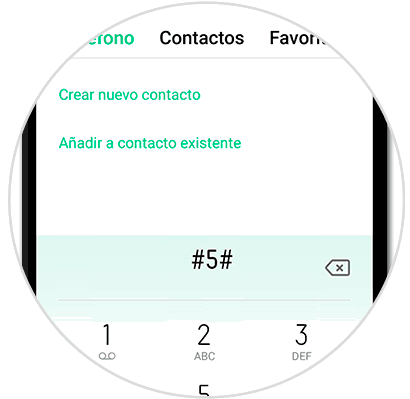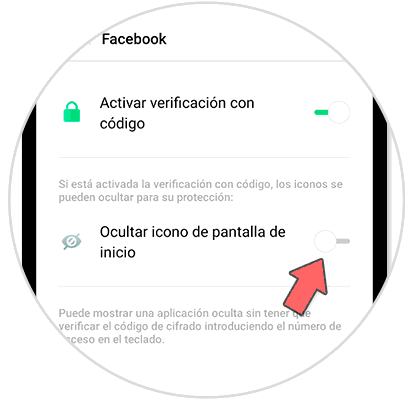Es ocasiones podemos necesitar que alguna aplicación se vea por temas de intimidad o incluso por temas de seguridad. Si dejamos en ocasiones el móvil a nuestros hijos, quizás es buena idea ocultar las aplicaciones en Android o restringirlas para que ellos no las puedan ver ni acceder y evitemos sustos. Imagina tener una aplicación de compras con tus datos registrados de tarjeta y que entren un día y se use, puede suponer un gran susto.
Aplicaciones de redes sociales también son propensas a querer ser ocultadas por algún motivo, si nuestro móvil es accesible visualmente o alguien lo suele coger pues mejoramos nuestra privacidad si lo protegemos de ver aplicaciones o de ponerle contraseñas. En el Realme tenemos la posibilidad tanto de cifrar con contraseña aplicaciones como de ocultarlas a la vista y que no se sepan que están ahí.
El siguiente videotutorial te deja los pasos tanto como para ocultar las aplicaciones como para ver las aplicaciones ocultas en un Realme X2, Realme X2 Pro o Realme 5 Pro.
1. Cómo ocultar Apps en Realme X2, Realme X2 Pro o Realme 5 Pro
Lo primero que haremos será ir a los Ajustes de nuestro Realme que suelen estar en la pantalla principal.
Ahora buscamos y entramos en la categoría de “Seguridad”:
Aquí buscaremos la opción de “Cifrado de aplicaciones”.
Tienes ahora que establecer un código de privacidad para la función de bloquear la aplicación.
Intorducimos más información de seguridad como una pregunta de seguridad e incluso una dirección de correo vinculada.
En la siguiente ventana nos aparecerán las aplicaciones que queremos bloquear. Después vamos a buscar la aplicación que queremos ocultar y pulsamos sobre ella. En este caso queremos ocultar Facebook.
Activamos como vemos la verificación de código para que podamos activar también “Ocultar icono de pantalla de inicio”. Actívala.
Al activar esta opción nos pedirá establecer un número de acceso para poderla ver.
Establece un código que tenga la estructura de #número# para esa app concreta.
Después de completas estos pasos veremos que ya no aparece la app en nuestra pantalla principal.
2. Cómo ver aplicaciones ocultas en Realme X2, Realme X2 Pro o Realme 5 Pro
Una vez ya hemos configurado las opciones de privacidad necesarias y nuestra app está oculta, usaremos el código que hemos creado para ver la app oculta. En este caso vamos al teclado del teléfono tecleamos #5#.
Veremos que aparece la ventana con las aplicaciones ocultas que tenemos
Si queremos desactivar esta opción volvemos al mismo menú de activación y lo quitaremos para que la aplicación se vuelva a ver:
- Ajustes
- Seguridad
- Cifrado de aplicaciones
- Seleccionamos la aplicación que queremos desbloquear.
- Desactivamos la opción de ocultar icono o bien la verificación de código de forma completa.
De esta forma podremos tanto bloquear aplicaciones y ocultar sus iconos de la pantalla como volverlas a mostrar.